
Microsoft ha appena rilasciato Windows 11 Insider Preview Build 26120.1542 ai Windows Insider nel canale Dev. Si tratta di una nuova build del ramo di sviluppo GE_RELEASE, per PC e tablet equipaggiati con Windows 11.
NOTA 2 | Dopo il test delle build 26100.XXX di Windows 11 24H2 Microsoft continua a testare le build 26120.xxxx sul ramo di sviluppo ge_release nel canale Dev per poter testare nuove funzionalità tramite il rilascio di un pacchetto di abilitazione.
I partecipanti al programma Windows Insider nel Dev Channel riceveranno ora gli aggiornamenti basati su Windows 11 versione 24H2 tramite un pacchetto di abilitazione (build 26120.xxxx).
NOTA 1 | Microsoft ha pubblicato alcuni importanti aggiornamenti sulle specifiche tecniche minime richieste per installare Windows 11. Le build del nuovo ramo di sviluppo necessitano di alcuni requisiti minimi (cosiddetto hard-floor), in assenza dei quali non si potrà entrare nei canali Insider – potete forzare l’ingresso nel canale Canary, Dev o Beta senza requisiti con questa guida.
Novità di Windows 11 Insider Preview Build 26120.1542
-
Nuova posizione per il punto di accesso dei widget sulle barre delle applicazioni allineate a sinistra
Stiamo iniziando a implementare una nuova posizione per il punto di ingresso dei Widget sulle barre delle applicazioni allineate a sinistra. Il punto di ingresso della barra delle applicazioni si sposterà a sinistra della barra delle applicazioni e sarà più ampio, così potrai vedere contenuti più ricchi dai Widget sulla tua barra delle applicazioni. Quando avvii la bacheca dei Widget, questa volerà fuori dal lato destro anziché dal lato sinistro.
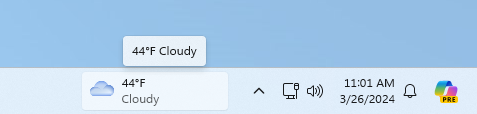
-
Modifiche e miglioramenti
- [Barra delle applicazioni e barra delle applicazioni]
- Aggiornata la barra delle applicazioni per supportare ora la navigazione con la prima lettera, quindi quando il focus della tastiera è impostato sulla barra delle applicazioni (WIN + T), puoi premere una lettera e passerà all’app aperta o bloccata il cui nome inizia con quella lettera. Premendo la lettera più volte passerai all’app successiva che inizia con quella lettera, se ci sono più app per quella lettera. Per coloro che utilizzano la barra delle applicazioni non combinata, anziché il nome dell’app, la navigazione con la prima lettera utilizzerà il nome della finestra. Insieme a questo, premendo Home e Fine ora sposterà il focus della tastiera sul primo e sull’ultimo (rispettivamente) elemento nella barra delle applicazioni.
- [Barra delle applicazioni e barra delle applicazioni]
Problemi risolti
- [Ingresso]
- È stato risolto un problema che impediva il corretto funzionamento dei suggerimenti di testo per la tastiera hardware (la selezione di uno veniva concatenata in modo imprevisto).
- È stato risolto un problema che causava la chiusura del pannello emoji quando si tentava di passare alle sezioni kaomoji e simboli oppure dopo aver selezionato un emoji.
- [Altro]
- È stato risolto un problema nell’Editor del Registro di sistema per cui, quando si modificava un valore DWORD o QWORD, se si incollava un valore HEX nella casella di testo e lo si salvava, il valore salvato poteva non essere quello immesso (ad esempio, incollando 0x1 diventava 0x411).
- [Generale]
- È stato risolto un problema per cui l’aggiunta di lingue aggiuntive o funzionalità opzionali poteva fallire con l’errore 0x800f081f negli ultimi voli.
- [Altro]
- [File Windows Kernel Vulnerable Driver Blocklist (DriverSiPolicy.p7b)] Questo aggiornamento si aggiunge all’elenco dei driver a rischio di attacchi Bring Your Own Vulnerable Driver (BYOVD).
- [Group Policy Preferences Item Level Targeting (ILT) e Local Users and Groups] Non è possibile scegliere un gruppo dal dominio di destinazione per ILT. Inoltre, non è possibile scegliere un account da Local Users and Groups. La foresta non viene visualizzata. Questo problema si verifica quando si distribuiscono più foreste e il dominio di destinazione ha un trust unidirezionale con il dominio dell’amministratore. Questo problema riguarda le distribuzioni Enhanced Security Admin Environment (ESAE), Hardened Forests (HF) o Privileged Access Management (PAM).
- [NetJoinLegacyAccountReuse] Questo aggiornamento rimuove questa chiave di registro. Per ulteriori informazioni, fare riferimento a KB5020276—Netjoin: modifiche al rafforzamento dell’unione di domini .
- [Pulsante Condividi] Sui controller USB, il pulsante potrebbe non funzionare con la Game Bar.
- [VM o contenitore paravirtualizzati con GPU] Dopo averlo riavviato, la creazione dell’allocazione grafica potrebbe non riuscire. Per questo motivo, la VM e il contenitore non sono affidabili come ci si aspetta.
- [Domain Name System (DNS)] Questo aggiornamento rafforza la sicurezza del server DNS per risolvere il problema CVE-2024-37968. Se le configurazioni dei tuoi domini non sono aggiornate, potresti ricevere l’errore SERVFAIL o il timeout.
- [PowerShell e VBScript] Il problema impedisce di utilizzare le API di Windows Update Agent (WUA) negli script.
- [BitLocker] Un aggiornamento del firmware potrebbe non riuscire se si attiva BitLocker.
Problemi noti
- [Generale]
- [IMPORTANTE] I Windows Insider che si uniscono al Dev Channel su PC con Windows 11, versione 24H2 Build 26100.xxxx vedranno “(versione di riparazione)” accanto all’ultima build del Dev Channel da Windows Update. Non c’è nulla di cui preoccuparsi, perché significa solo che verrà eseguito un aggiornamento in loco per aggiornare il PC all’ultima build nel Dev Channel.
- [Gestore attività]
- La navigazione tra le diverse pagine di Task Manager potrebbe causare l’arresto anomalo del Task Manager.
L’aggiornamento è installabile in tutti i PC e i tablet che rispondono ai requisiti minimi richiesti per l’installazione della versione pubblica di Windows 11. Per installare le versioni di anteprima di Windows 11 destinate agli Insider:
- Andate in Start.
- Quindi in Impostazioni.
- Scegliete Aggiornamento e sicurezza.
- Quindi Programma Windows Insider.
- Cliccate Per iniziare e seguite la procedura guidata.
- Leggete attentamente quanto riportato e cliccate Riavvia ora.
- Il PC/tablet verrà riavviato.
Al termine del riavvio, recatevi in Impostazioni > Aggiornamento e sicurezza > Programma Windows Insider e assicuratevi di essere entrati nel programma Insider. Per maggiori informazioni vi invitiamo a leggere il nostro articolo dedicato.
Tenete presente che le versioni di anteprima destinate agli Insider sono instabili e mal tradotte in italiano: ne sconsigliamo l’installazione in computer usati per studio o lavoro. Potrete invece provarle in totale sicurezza installandole in una macchina virtuale o in un secondo computer dedicato ai test.
Dettagli aggiornamento precedente
Trovate tutti i dettagli sul precedente aggiornamento, Windows 11 Insider Preview Build 26100, in quest’altro articolo.
Articolo di Windows Blog Italia
Non dimenticate di scaricare la nostra app per Windows, per Android o per iOS, di seguirci sul nostro Feed RSS, Facebook, Twitter, YouTube, Instagram e di iscrivervi al Forum di supporto tecnico, in modo da essere sempre aggiornati su tutte le ultimissime notizie dal mondo Microsoft. Iscrivetevi al nostro canale Telegram di offerte per approfittare di tanti sconti pubblicati ogni giorno.












